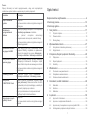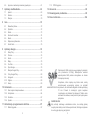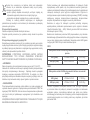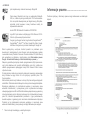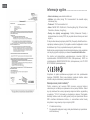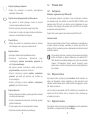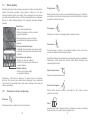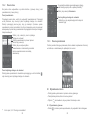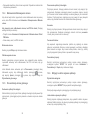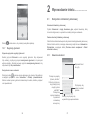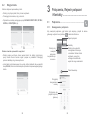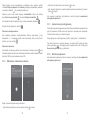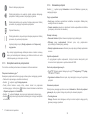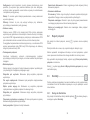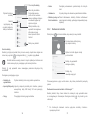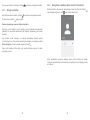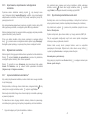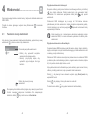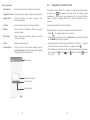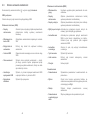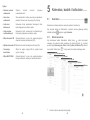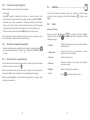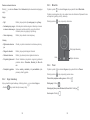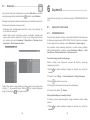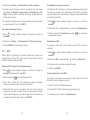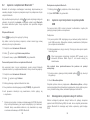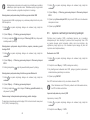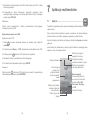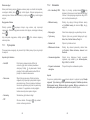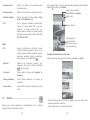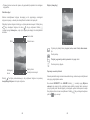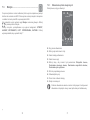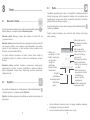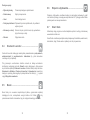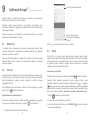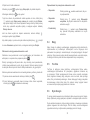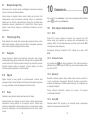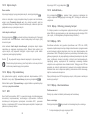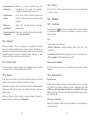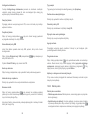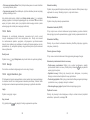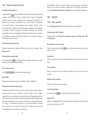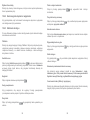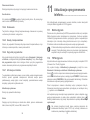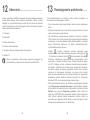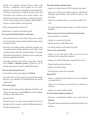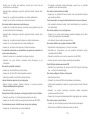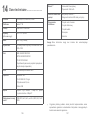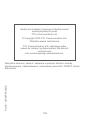Alcatel POP 4S Instrukcja obsługi
- Kategoria
- Telefony komórkowe
- Typ
- Instrukcja obsługi

Pełną instrukcję obsługi telefonu można pobrać ze strony www.alcatel-mobile.com. Na stronie znajdują
się także odpowiedzi na często zadawane pytania, aktualizacje oprogramowania dostępne poprzez
narzędzie Mobile Upgrade oraz wiele innych przydatnych informacji i funkcji.

1
Spis treści
Bezpieczeństwo użytkowania ......................................................4
Informacje prawne ....................................................................... 13
Informacje ogólne .......................................................................15
1 Twój telefon ...........................................................................17
1.1 Przyciski i złącza .........................................................................17
1.2 Pierwsze kroki .............................................................................19
1.3 Ekran główny ..............................................................................20
2 Wprowadzanie tekstu ...........................................................27
2.1 Korzystanie z klawiatury ekranowej ............................................27
2.2 Edycja tekstu ...............................................................................28
3 Połączenia, Rejestr połączeń i Kontakty ............................29
3.1 Połączenia ..................................................................................29
3.2 Rejestr połączeń .........................................................................35
3.3 Kontakty ......................................................................................35
4 Wiadomości ...........................................................................42
4.1 Tworzenie nowej wiadomości .....................................................42
4.2 Zarządzanie wiadomościami .......................................................45
4.3 Zmiana ustawień wiadomości .....................................................46
5 Kalendarz, budzik i kalkulator .............................................49
5.1 Kalendarz ....................................................................................49
5.2 Godzina .......................................................................................51
5.3 Kalkulator ....................................................................................54
6 Łączność ................................................................................55
6.1 Łączność z Internetem ................................................................55
6.2 Łączenie z urządzeniami Bluetooth ............................................58
6.3 Łączenie się z komputerem za pomocą kabla USB ...................59
6.4 Udostępnianie połączenia danych telefonu ................................59
Pomoc
Więcej informacji na temat oprogramowania, usług oraz najczęstszych
problemów uzyskać można w wymienionych poniżej miejscach.
Dziedzina Informacje
Często zadawane
pytania
Przejdź do
http://www.alcatel-mobile.com/global-en/support/
topFaq.json
Aktualizacja
oprogramowania
telefonu
Aktualizuj używając narzędzia FOTA lub aplikacji
Aktualizacje systemowe w telefonie.
Aby pobrać narzędzie aktualizacji
oprogramowania na komputer, odwiedź stronę
http://www.alcatel-mobile.com/global-en/support/
softwareUpgrade/list
Sprawdzanie numeru
seryjnego lub IMEI
Numer seryjny oraz IMEI (International Mobile
Equipment Identity) znajdziesz na opakowaniu.
Możesz też sprawdzić je w menu Ustawienia >
Informacje o telefonie > Informacje o telefonie.
Korzystanie z serwisu
gwarancyjnego
Najpierw postępuj według instrukcji zawartych
w niniejszym dokumencie. Następnie znajdź
numer infolinii lub punktu serwisowego na stronie
http://www.alcatel-mobile.com/global-en/support/
repairResult
Informacje prawne
W telefonie otwórz menu Ustawienia >
Informacje o telefonie > Informacje prawne.
Korzystanie
z ONETOUCH Cloud
Otwórz Centrum użytkownika i wybierz opcję
Więcej informacji. Samouczek online Centrum
użytkownika (może być niedostępny w niektórych
regionach) znajduje się na stronie
http://my.alcatelonetouch.com/personalcloud/
loginPage?reqUrl=/dashboard/index.
Korzystanie z innych
aplikacji Alcatel
Przejdź do
http://www.alcatel-mobile.com/global-en/apps/
appsList

2 3
6.5 Łączenie z wirtualnymi sieciami prywatnymi ..............................61
7 Aplikacje multimedialne .......................................................63
7.1 Aparat .........................................................................................63
7.2 Galeria ........................................................................................66
7.3 Muzyka ........................................................................................70
8 Inne .........................................................................................72
8.1 Menedżer plików .........................................................................72
8.2 Dyktafon ......................................................................................72
8.3 Radio ...........................................................................................73
8.4 Onetouch Launcher ....................................................................74
8.5 Boost ...........................................................................................74
8.6 Wsparcie użytkownika ................................................................75
8.7 Smart Suite .................................................................................75
9 Aplikacje Google ...................................................................76
9.1 Sklep Play ...................................................................................76
9.2 Chrome .......................................................................................76
9.3 Gmail ...........................................................................................77
9.4 Mapy ...........................................................................................79
9.5 YouTube ......................................................................................79
9.6 Dysk Google ...............................................................................79
9.7 Muzyka Google Play ...................................................................80
9.8 Filmy Google Play .......................................................................80
9.9 Hangouts .....................................................................................80
9.10 Zdjęcia ........................................................................................80
9.11 Keep ............................................................................................80
10 Ustawienia .............................................................................81
10.1 Sieci zwykłe i bezprzewodowe ...................................................81
10.2 Urządzenie ..................................................................................84
10.3 Osobiste ......................................................................................87
10.4 System ........................................................................................93
11 Aktualizacja oprogramowania telefonu ..............................97
11.1 Mobile Upgrade ...........................................................................97
11.2 FOTA Upgrade ............................................................................97
12 Akcesoria ...............................................................................98
13 Rozwiązywanie problemów ..................................................99
14 Dane techniczne ..................................................................106
www.sar-tick.com
Współczynnik SAR mieści się w wymaganych granicach
i nie przekracza 2,0 W/kg. Maksymalne wartości
współczynnika SAR podano szczegółowo na stronie
9 niniejszej instrukcji.
Urządzenie, które znajduje się blisko ciała, należy
przechowywać w specjalnej osłonie, na przykład
w pokrowcu, lub zachować odległość od ciała wynoszącą
10 mm. Pozwoli to zmniejszyć ryzyko związane
z narażeniem na działanie fal radiowych. Telefon może
emitować fale radiowe, nawet jeżeli nie jest wykonywane
połączenie.
CHROŃ SŁUCH
Aby uniknąć możliwego uszkodzenia słuchu, nie słuchaj głośnej
muzyki przez dłuższy czas. Zachowaj ostrożność, zbliżając urządzenie
do ucha, gdy włączony jest głośnik.

4 5
Bezpieczeństwo użytkowania ...............
Przed przystąpieniem do użytkowania telefonu należy uważnie zapoznać się
z treścią niniejszego rozdziału. Producent nie ponosi odpowiedzialności za
szkody wynikające z niewłaściwego użytkowania lub korzystania z telefonu
niezgodnie z niniejszą instrukcją.
• BEZPIECZEŃSTWO W RUCHU DROGOWYM:
Ponieważ dowiedziono, iż korzystanie z telefonu komórkowego podczas
prowadzenia pojazdu stwarza realne zagrożenie nawet w przypadku
korzystania z zestawów głośnomówiących (zestawów samochodowych,
słuchawkowych itd.), zaleca się, aby kierowca nie korzystał z telefonu
komórkowego, jeśli pojazd jest w ruchu.
Podczas jazdy nie należy słuchać muzyki lub radia za pośrednictwem telefonu
lub słuchawek. W niektórych miejscach korzystanie z telefonu może stwarzać
zagrożenie i być zabronione.
Włączony telefon emituje fale elektromagnetyczne, które mogą zakłócać
systemy elektroniczne pojazdu, takie jak system ABS przeciwdziałający
zablokowaniu się kół czy system poduszek powietrznych. Aby mieć pewność,
że nie będzie to stanowić problemu:
- nie umieszczaj telefonu na górnej części deski rozdzielczej lub w obszarze,
w którym znajdują się poduszki powietrzne,
- skontaktuj się z dealerem lub producentem samochodu, aby dowiedzieć się,
czy deska rozdzielcza jest odpowiednio ekranowana przed falami radiowymi
emitowanymi przez telefon komórkowy.
• WARUNKI UŻYTKOWANIA:
W celu zoptymalizowania działania telefonu od czasu do czasu zaleca się
wyłączenie telefonu.
Należy zawsze wyłączać telefon przed wejściem na pokład samolotu.
W czasie przebywania na terenie zakładu opieki zdrowotnej (z wyjątkiem
specjalnie wyznaczonych obszarów) telefon powinien być wyłączony. Podobnie
jak wiele innych powszechnie stosowanych urządzeń telefony komórkowe
mogą zakłócać działanie innych urządzeń elektrycznych i elektronicznych
bądź urządzeń wykorzystujących fale radiowe.
W przypadku przebywania w pobliżu gazów lub cieczy łatwopalnych należy
wyłączyć telefon. W czasie przebywania na terenie składu paliwa, stacji
benzynowej, zakładu chemicznego lub podczas przebywania w innym
otoczeniu zagrożonym wybuchem należy ściśle przestrzegać znajdujących
się tam znaków oraz instrukcji.
Włączony telefon należy trzymać w odległości minimum 15 cm od każdego
urządzenia medycznego, takiego jak rozrusznik serca, aparat słuchowy czy
pompa insulinowa. W szczególności podczas korzystania z telefonu należy
trzymać go przy uchu, które jest bardziej oddalone od danego urządzenia
(o ile jest to możliwe).
Aby uniknąć uszkodzenia słuchu, połączenie należy odebrać przed
przystawieniem telefonu do ucha. Podczas korzystania z zestawu
głośnomówiącego należy trzymać telefon daleko od ucha, ponieważ
zwiększona głośność może doprowadzić do uszkodzenia słuchu.
Nie pozwalać dzieciom korzystać ani bawić się telefonem oraz akcesoriami
bez nadzoru.
Pamiętaj, że wyjęcie baterii Twojego telefonu nie jest możliwe. Samodzielne
zdemontowanie telefonu powoduje unieważnienie gwarancji. Zdemontowanie
telefonu może doprowadzić do uszkodzenia baterii i wycieku substancji
mogących wywołać reakcje alergiczne.
Podczas korzystania z telefonu należy zawsze zachować ostrożność
i przechowywać go w czystym i wolnym od kurzu miejscu.
Nie wystawiać telefonu na działanie niekorzystnych warunków pogodowych
lub środowiskowych (wilgoć, wilgotność, deszcz, zanurzenie w cieczy,
kurz, wpływ powietrza morskiego itd.). Zalecany przez producenta zakres
temperatury pracy wynosi od -10°C do +55°C.
Przy temperaturze powyżej 55°C czytelność wyświetlacza może się
zmniejszyć, jednak jest to czasowe i nie stanowi zagrożenia.
W niektórych sieciach komórkowych numery awaryjne mogą nie być dostępne.
W przypadku połączeń awaryjnych nigdy nie należy polegać jedynie na
telefonie komórkowym.
Nie można otwierać, demontować lub naprawiać samodzielnie telefonu
komórkowego.
Nie upuszczać, rzucać ani wyginać telefonu komórkowego.
Aby uniknąć możliwych zranień, nie wolno używać telefonu, jeśli szybka
osłaniająca ekran jest stłuczona, pęknięta lub uszkodzona.
Nie wolno malować telefonu.

6 7
Używać jedynie baterii, ładowarek oraz akcesoriów zalecanych przez
firmę TCL Communication Ltd. i spółki stowarzyszone oraz te, które są
kompatybilne z modelem telefonu. Firma TCL Communication Ltd. oraz spółki
stowarzyszone nie ponoszą odpowiedzialności za szkody powstałe w wyniku
korzystania z innych baterii lub ładowarek.
Trzeba pamiętać o tworzeniu kopii zapasowych lub pisemnych kopii wszystkich
ważnych informacji przechowywanych w telefonie.
Niektóre osoby narażone na pulsujące światło lub podczas grania w gry
wideo mogą dostać ataku padaczki lub stracić przytomność. Ataki te oraz
utraty przytomności mogą wystąpić, nawet jeśli dana osoba nigdy wcześniej
nie cierpiała na padaczkę lub nie straciła przytomności. W przypadku
wcześniejszego doznania ataku padaczki lub utraty przytomności, bądź
jeśli w rodzinie wystąpiły już takie przypadki, przed uruchomieniem gier
wideo w telefonie bądź włączeniem pulsującego oświetlenia telefonu należy
skonsultować się z lekarzem.
Dzieci mogą korzystać z gier wideo lub innych funkcji telefonu wykorzystujących
pulsujące światło jedynie pod nadzorem osoby dorosłej. Należy zaprzestać
korzystania z telefonu i skonsultować się z lekarzem w przypadku wystąpienia
dowolnego z następujących objawów: konwulsje, drgania mięśni lub oczu,
utrata świadomości, ruchy mimowolne, dezorientacja. Aby ograniczyć
prawdopodobieństwo ich wystąpienia, należy zastosować następujące środki
ostrożności:
- Nie korzystać z gier lub funkcji wykorzystujących pulsujące światło
w przypadku zmęczenia lub uczucia senności.
- Co godzinę robić ok. 15-minutową przerwę.
- Grać w pomieszczeniu, w którym wszystkie lampy są włączone.
- Grać możliwie jak najdalej od ekranów.
- Jeśli podczas gry ręce, nadgarstki lub ramiona staną się obolałe, należy
zatrzymać grę i odpocząć przez kilka godzin przed ponownym jej podjęciem.
- Jeśli podczas gry lub po jej zakończeniu dłonie, nadgarstki lub ramiona nadal
będą obolałe, należy przerwać grę i skontaktować się z lekarzem.
Podczas grania na telefonie można doświadczyć sporadycznego uczucia
dyskomfortu dotyczącego dłoni, ramion, przedramion, szyi lub innych części
ciała. Należy przestrzegać instrukcji w celu uniknięcia problemów związanych
z zapaleniem ścięgien, zespołem cieśni nadgarstka lub innymi chorobami
układu mięśniowo-szkieletowego.
CHROŃ SŁUCH
Aby uniknąć możliwego uszkodzenia słuchu, nie słuchaj głośnej muzyki
przez dłuższy czas. Zachowaj ostrożność, zbliżając urządzenie do
ucha, gdy włączony jest głośnik.
• PRYWATNOŚĆ
Należy przestrzegać przepisów i regulacji obowiązujących w danej jurysdykcji
lub jurysdykcji, w której telefon jest wykorzystywany, w tym dotyczących
fotografowania oraz nagrywania za pośrednictwem telefonu komórkowego.
Zgodnie z tymi prawami i regulacjami fotografowanie i/lub nagrywanie głosów
innych ludzi lub ich osobistych cech oraz powielanie i rozpowszechnianie
ich jest kategorycznie zabronione, ponieważ może to zostać uznane za
naruszenie prawa do prywatności. Przed nagraniem prywatnej lub poufnej
rozmowy lub sfotografowaniem innej osoby użytkownik jest zobowiązany do
uzyskania zgody tej osoby; producent lub sprzedawca telefonu komórkowego
(w tym operator) nie ponosi odpowiedzialności za niezgodne z prawem
użytkowanie telefonu komórkowego.
• BATERIA:
Aby zagwarantować zgodność z przepisami dotyczącymi transportu lotniczego,
bateria w Twoim produkcie nie jest naładowana. Naładuj ją przed użyciem.
Urządzenia bez obudowy typu unibody:
Stosować się do następujących zaleceń dotyczących korzystania z baterii:
- Nie otwierać baterii (ze względu na zagrożenie toksycznymi oparami lub
oparzeniem).
- Nie nakłuwać, nie demontować ani nie powodować zwarć w baterii.
- Nie palić ani nie wyrzucać baterii wraz z odpadami komunalnymi, nie
przechowywać baterii w temperaturze wyższej niż 60°C.
Baterie należy utylizować zgodnie z obowiązującymi lokalnymi przepisami
dotyczącymi środowiska. Używać baterii zgodnie z jej przeznaczeniem. Nie
używać uszkodzonych baterii ani baterii niezalecanych przez firmę TCL
Communication Ltd. i/lub spółki stowarzyszone.
W przypadku urządzenia jednoczęściowego:
Pamiętaj, że konstrukcja Twojego telefonu nie pozwala na demontaż tylnej
pokrywy i wyjęcie baterii.
Należy stosować się do następujących zaleceń:
- Nie otwierać tylnej pokrywy.
- Nie wysuwać, nie wymieniać i nie otwierać baterii.
- Nie nakłuwać tylnej pokrywy telefonu.
- Nie palić ani nie wyrzucać telefonu wraz z odpadami komunalnymi ani nie
przechowywać go w temperaturze wyższej niż 60°C.
Ze względu na konstrukcję telefonu i baterii należy je utylizować zgodnie
z obowiązującymi lokalnymi przepisami dotyczącymi środowiska.

8 9
Symbol ten, umieszczony na telefonie, baterii oraz akcesoriach
oznacza, że po zakończeniu użytkowania należy się ich pozbyć,
odnosząc do punktu zbiórki:
- punktu utylizacji odpadów komunalnych, w którym znajdują się
odpowiednie pojemniki przeznaczone na sprzęt tego typu,
- pojemników na odpady znajdujących się w punkcie sprzedaży.
Produkty te zostaną poddane recyklingowi, co zapobiegnie
przedostaniu się zawartych w nich substancji do środowiska, a podzespoły
ponownie wykorzystane.
W krajach Unii Europejskiej:
Oddanie urządzeń do punktów zbiórki jest darmowe.
Wszystkie produkty oznaczone tym symbolem należy odnosić do punktów
zbiórki.
W krajach niepodlegających jurysdykcji UE:
Elementów wyposażenia oznaczonych tym symbolem nie należy wyrzucać do
zwykłych pojemników na śmieci, jeśli w Twojej jurysdykcji lub regionie znajdują
się zakłady zajmujące się zbieraniem i recyklingiem tego wyposażenia; należy
odnieść je do odpowiednich punktów zbiórki.
OSTRZEŻENIE: W PRZYPADKU ZASTĄPIENIA BATERII BATERIĄ
NIEWŁAŚCIWEGO TYPU ISTNIEJE ZAGROŻENIE WYBUCHEM.
ZUŻYTYCH BATERII NALEŻY POZBYWAĆ SIĘ ZGODNIE Z INSTRUKCJĄ.
• ŁADOWARKI:
Zakres temperatury roboczej ładowarki sieciowej wynosi od 0°C do 40°C.
Ładowarki do telefonów komórkowych spełniają standardy bezpieczeństwa
dla sprzętu komputerowego i biurowego. Spełniają również wymagania
dyrektywy w sprawie ekoprojektu 2009/125/WE. Ze względu na różne
specyfikacje elektryczne ładowarka zakupiona w jednej jurysdykcji może nie
działać w innej. Ładowarek należy używać zgodnie z przeznaczeniem.
• FALE RADIOWE:
Przed wprowadzeniem dowolnego modelu telefonu na rynek wymagane jest
uzyskanie dowodu zgodności z międzynarodowymi standardami ICNIRP lub
dyrektywą RTEE 1999/5/WE. Ochrona zdrowia i bezpieczeństwo użytkownika
oraz innych osób jest podstawowym wymaganiem tych standardów oraz
dyrektywy.
URZĄDZENIE SPEŁNIA MIĘDZYNARODOWE WYMAGANIA DOTYCZĄCE
NARAŻENIA NA DZIAŁANIE FAL RADIOWYCH
Telefon komórkowy jest odbiornikiem/przekaźnikiem fal radiowych. Został
zaprojektowany w taki sposób, aby nie przekraczać wartości granicznych
narażenia na działanie fal radiowych (pól elektromagnetycznych częstotliwości
radiowych) określanych przez wytyczne międzynarodowe. Wytyczne te
zostały opracowane przez niezależną instytucję naukową (ICNIRP) i określają
podstawowy margines bezpieczeństwa zapewniający bezpieczeństwo
wszystkim użytkownikom bez względu na wiek czy stan zdrowia.
Narażenie na wpływ fal radiowych wyrażane jednostką nazywaną
współczynnikiem pochłaniania promieniowania przez organizm człowieka
(Specific Absorption Rate – SAR). Wartość graniczna SAR dla telefonów
komórkowych wynosi 2 W/kg.
Badania nad określeniem poziomów SAR przeprowadzono przy założeniu
standardowego użytkowania telefonu emitującego fale radiowe o maksymalnej
mocy w całym zakresie pasm częstotliwości. Najwyższa wartość SAR zgodna
z wytycznymi ICNIRP dla tych modeli telefonów wynosi:
5095Y:
Maksymalna wartość SAR dla tego modelu telefonu oraz warunki
pomiaru.
SAR (głowa) LTE Band 3+Wi-Fi 0.472 W/kg
SAR (przy ciele) UMTS 2100+Wi-Fi 0.750 W/kg
5095K:
Maksymalna wartość SAR dla tego modelu telefonu oraz warunki
pomiaru.
SAR (głowa) LTE Band 8+Wi-Fi 1.110 W/kg
SAR (przy ciele) LTE Band 7+Wi-Fi 0.674 W/kg
Podczas użytkowania rzeczywiste wartości SAR dla tego urządzenia
są znacznie niższe od podanych, ponieważ ze względu na zachowanie
wydajności systemu i minimalizację zakłóceń sieci pobór mocy telefonu
komórkowego jest automatycznie zmniejszany, jeśli do nawiązania połączenia
nie jest konieczna pełna moc. Im niższy pobór mocy urządzenia, tym niższa
jest wartość SAR.

10 11
Przeprowadzono badania wartości SAR telefonu noszonego w odległości
10 mm od ciała. Aby urządzenie spełniało wymagania dotyczące narażenia na
działanie fal radiowych podczas noszenia go przy ciele, należy je umieszczać
w minimum tej odległości od ciała.
W przypadku korzystania z innych akcesoriów należy się upewnić, że używany
produkt nie zawiera metalu oraz że telefon zostanie umieszczony minimum we
wskazanej odległości od ciała.
Organizacje takie jak WHO (World Health Organization) oraz US Food and
Drug Administration stwierdziły, że najlepszą metodą zmniejszenia narażenia
jest korzystanie z zestawów słuchawkowych w celu utrzymania telefonu z dala
od głowy i ciała podczas rozmów, a także skrócenie czasu spędzanego na
przeprowadzaniu rozmów telefonicznych.
Więcej informacji można znaleźć na stronie www.alcatel-mobile.com.
Dodatkowe informacje dotyczące pól elektromagnetycznych oraz zdrowia
publicznego można uzyskać w witrynie: http://www.who.int/peh-emf.
Telefon wyposażony jest we wbudowaną antenę. W celu zapewnienia
optymalnego działania należy unikać dotykania oraz uszkodzenia anteny.
Ponieważ telefony komórkowe posiadają wiele funkcji, można z nich korzystać,
nawet jeśli nie są przystawione do ucha. W takich wypadkach telefon będzie
spełniać wytyczne, jeśli będzie używany wraz z zestawem słuchawkowym
lub kablem USB. W przypadku korzystania z innych akcesoriów należy się
upewnić, że używany produkt nie zawiera metalu oraz że telefon zostanie
umieszczony minimum 10 mm od ciała.
Podczas korzystania z urządzenia niektóre Twoje dane osobiste mogą zostać
udostępnione głównemu urządzeniu. Twoim obowiązkiem jest ochrona danych
osobistych, nieudostępnianie ich żadnym nieautoryzowanym urządzeniom
lub urządzeniom stron trzecich podłączonym do Twojego urządzenia. W
przypadku produktów z funkcją Wi-Fi łącz się tylko z zaufanymi sieciami Wi-Fi.
Jeśli używasz swojego urządzenia jako hotspotu (jeśli to możliwe), korzystaj
z zabezpieczeń sieci. Powyższe środki ostrożności pomogą chronić Twoje
urządzenie przed nieupoważnionym dostępem. Dane osobiste mogą być
przechowywane w Twoim urządzeniu w różnych miejscach, w tym na karcie
SIM, karcie pamięci i w pamięci wewnętrznej. Przed zwrotem, wyrzuceniem
lub poddaniem urządzenia recyklingowi usuń wszystkie dane osobiste.
Rozsądnie wybieraj aplikacje i aktualizacje i pobieraj je tylko z zaufanych
źródeł. Niektóre aplikacje mogą mieć wpływ na działanie urządzenia i/lub mieć
dostęp do prywatnych informacji, w tym do danych konta, rejestru połączeń,
danych dotyczących lokalizacji i zasobów sieciowych.
Uwaga: wszelkie dane udostępnione TCL Communication Ltd. są
przechowywane zgodnie z przepisami dotyczącymi ochrony danych. W
tym celu TCL Communication Ltd. wprowadza i zapewnia odpowiednie
środki techniczne i organizacyjne umożliwiające ochronę wszystkich danych
osobistych przed m.in. nieupoważnionym lub bezprawnym przetwarzaniem
i przypadkową utratą, uszkodzeniem lub zniszczeniem. Środki te będą
zapewniać odpowiedni poziom bezpieczeństwa, uwzględniając następujące
kwestie:
(i) dostępne możliwości techniczne,
(ii) koszty wdrożenia tych środków,
(iii) ryzyko związane z przetwarzaniem danych osobistych,
(iv) wrażliwość przetwarzanych danych osobistych.
W każdym czasie możesz uzyskać dostęp do swoich danych osobistych.
przeglądać i edytować je, logując się na swoje konto użytkownika, odwiedzając
swój profil użytkownika lub bezpośrednio kontaktując się z nami. W przypadku
prośby o edycję lub usunięcie przez nas Twoich danych osobistych możemy
poprosić Cię o podanie dowodu tożsamości, zanim będziemy mogli podjąć
działania.

12 13
• LICENCJE:
jest zarejstrowanym znakiem towarowym Obigo AB.
Znak słowny Bluetooth oraz logo są własnością Bluetooth
SIG, Inc., każde użycie tego znaku przez TCL Communication
Ltd. oraz spółki stowarzyszone jest objęte licencją. Wszystkie
pozostałe znaki towarowe i nazwy handlowe należą do
odpowiednich właścicieli.
alcatel POP 4S Bluetooth Declaration ID D030188
Logo Wi-Fi jest znakiem certyfikującym Wi-Fi Alliance. Wi-Fi 5
GHz do użytku wewnątrz pomieszczeń.
Google, logo Google, Android, logo Android, Google Search
TM
,
Google Maps
TM
, Gmail
TM
, YouTube, Google Play Store, Google
Latitude
TM
i Hangouts
TM
są znakami towarowymi Google Inc.
Robot wykorzystany w motywie Android powstał na podstawie prac
stworzonych i udostępnionych przez Google i jest wykorzystywany zgodnie
z warunkami licencji Creative Commons Uznanie autorstwa 3.0 (tekst licencji
jest wyświetlany po dotknięciu i przytrzymaniu opcji Zastrzeżenia prawne
Google: Ustawienia\Informacje o telefonie\Informacje prawne)
(1)
.
Zakupiony produkt wykorzystuje otwarte oprogramowanie (http://opensource.
org/) i pliki obiektowe mtd, msdosf netfilter/iptable oraz initrd, a także inne
otwarte oprogramowanie podlegające licencji GNU General Public License
i Apache License.
W razie potrzeby dostarczymy kompletny dokument zawierający odpowiednie
kody źródłowe w ciągu trzech lat od dystrybucji produktu przez TCL
Communication.
Można także pobrać kody źródłowe ze strony http://sourceforge.net/projects/
alcatel/files/. Pobranie kodów źródłowych ze strony internetowej jest bezpłatne.
Niniejszym podkreślamy, że zastrzeżenia związane z naruszeniem praw
własności intelektualnej i przemysłowej przez użytkownika końcowego
obowiązują wyłącznie w UE. Jeśli Produkt zostanie wyeksportowany, wywieziony
lub wykorzystywany przez odbiorcę końcowego lub użytkownika końcowego
poza UE, wszelka odpowiedzialność producenta i jego poddostawców,
kwestie związane z gwarancją oraz roszczenia odszkodowawcze dotyczące
Produktu (w tym jakiekolwiek roszczenia wynikające z naruszenia praw
własności intelektualnej i przemysłowej) nie będą traktowane jako wiążące.
(1)
Tekst może być niedostępny w niektórych krajach.
Informacje prawne ..................................
Poniższe dyrektywy i informacje prawne mają zastosowanie w określonych
krajach.

14 15
Informacje ogólne ..................................
• Adres internetowy: www.alcatel-mobile.com
• Infolinia: zob. ulotka „Usługi TCL Communication” lub odwiedź witrynę
internetową firmy.
• Producent: TCL Communication Ltd.
• Adres: Flat/RM 1910-12A, Block 3, China HongKong City, 33 Canton Road,
Tsimshatsui, Kowloon, Hong Kong
• Dostęp do etykiety energetycznej: Dotknij Ustawienia\ Zasady i
bezpieczeństwo lub naciśnij *#07#, aby uzyskać dalsze informacje na temat
etykiet
(1)
.
W witrynie internetowej znajduje się dział FAQ (Frequently Asked Questions –
najczęściej zadawane pytania). W przypadku wszelkich wątpliwości możesz
skontaktować się z firmą za pośrednictwem poczty elektronicznej.
Elektroniczna wersja niniejszej instrukcji obsługi dostępna w języku angielskim
oraz innych językach znajduje się na serwerze:www.alcatel-mobile.com
Ten telefon jest przekaźnikiem współpracującym z sieciami GSM na
częstotliwościach 850/900/1800/1900 MHz (czteropasmowo), UMTS na
częstotliwościach 850/900/1900/2100 MHz (czteropasmowo) lub LTE FDD
B1/3/7/8/20/28A (sześciopasmowo).
Urządzenie to spełnia podstawowe wymagania oraz inne postanowienia
dyrektywy 1999/5/WE. Pełną kopię deklaracji zgodności telefonu można
znaleźć w witrynie internetowej: www.alcatel-mobile.com.
Zabezpieczenie przed kradzieżą
(2)
Telefon oznaczony jest numerem IMEI (numerem seryjnym telefonu)
umieszczonym na naklejce na opakowaniu oraz w pamięci telefonu. Zaleca
się, aby zanotować ten numer po pierwszym włączeniu telefonu (wyświetlany
po wpisaniu * # 0 6 #) i schować go w bezpiecznym miejscu. W przypadku
kradzieży telefonu numer ten należy podać policji oraz operatorowi. Numer
IMEI umożliwia zablokowanie telefonu, co uniemożliwia osobie trzeciej
korzystanie z niego nawet po użyciu innej karty SIM.
(1)
W zależności od kraju.
(2)
Aby sprawdzić dostępność usługi, należy skontaktować się z operatorem
sieci komórkowej.

16 17
1
Twój telefon .....................................
1.1 Przyciski i złącza
Złącze microUSB
Złącze słuchawkowe
Lampa błyskowa
Aparat
z przodu
telefonu
Ekran
dotykowy
Przycisk ekranu głównego/
czujnik odcisków palców
Przycisk Wstecz
Przycisk
szybkiego
przełączania
Przycisk
głośności
Przycisk
zasilania
Aparat
Lampa błyskowa
aparatu/latarka
Zastrzeżenia prawne
Ze względu na różne wersje oprogramowania oraz odmienne usługi oferowane
przez operatorów mogą wystąpić różnice pomiędzy informacjami znajdującymi
się w niniejszej instrukcji a działaniem telefonu.
TCL Communication nie ponosi żadnej odpowiedzialności za takie różnice
(jeśli występują) ani za ich możliwe następstwa. W takim przypadku wyłączną
odpowiedzialność ponosi operator. W telefonie mogą znajdować się materiały,
w tym aplikacje i oprogramowanie w postaci plików wykonywalnych lub
w postaci kodu źródłowego, dostarczone przez strony trzecie do zamieszczenia
w telefonie („Materiały stron trzecich”). Wszystkie materiały stron trzecich
znajdujące się w telefonie są dostarczane „tak jak są” i nie obejmuje ich żadna
gwarancja wyraźna lub dorozumiana, w tym gwarancja wartości handlowej
i przydatności do określonego celu lub użytku, gwarancja współdziałania
z innymi materiałami lub aplikacjami nabywcy oraz gwarancja nienaruszalności
praw autorskich. Nabywca potwierdza, że firma TCL Communication spełniła
wszystkie zobowiązania związane z jakością, nałożone na nią jako na producenta
telefonów komórkowych, wynikające z prawa własności intelektualnej.
TCL Communication w żadnym wypadku nie ponosi odpowiedzialności za
niemożność działania lub nieprawidłowe działanie materiałów stron trzecich
w tym telefonie ani za brak ich kompatybilności z innymi urządzeniami
należącymi do nabywcy. TCL Communication, w maksymalnym zakresie
dozwolonym przez prawo, nie ponosi żadnej odpowiedzialności za jakiekolwiek
skargi, żądania, powództwa lub działania prawne, w szczególności –
lecz niewyłącznie – czynności prawa czynów niedozwolonych, bez względu
na podstawę prawną, wynikające z zastosowania lub prób zastosowania
w jakikolwiek sposób Materiałów stron trzecich. Ponadto znajdujące się
w telefonie Materiały stron trzecich, dostarczone bezpłatnie przez TCL
Communication, mogą wiązać się z ewentualnymi płatnymi aktualizacjami;
TCL Communication nie ponosi żadnej odpowiedzialności związanej
z opisanymi kosztami ponoszonymi wyłącznie przez nabywcę. Dostępność
aplikacji zależy od kraju i operatora sieci, w której działa telefon; w żadnym
wypadku listy aplikacji i oprogramowania dostarczonej z telefonem nie można
traktować jako wiążącej ze strony TCL Communication; lista ta stanowi jedynie
informację dla nabywcy. Z tego powodu TCL Communication nie ponosi żadnej
odpowiedzialności za brak dostępności jednej lub większej liczby aplikacji
zamawianych przez klienta; ich dostępność zależy od kraju i operatora sieci,
z której korzysta nabywca. TCL Communication zastrzega sobie prawo do
wprowadzania lub usuwania Materiałów stron trzecich z telefonu w dowolnym
czasie bez powiadomienia; w żadnym wypadku TCL Communication nie
ponosi odpowiedzialności za wszelkie następstwa usunięcia takich materiałów
wynikające z użytkowania lub prób użytkowania tych aplikacji i Materiałów
stron trzecich przez nabywcę.

18 19
Przycisk szybkiego przełączania
• Dotknij, aby przełączać się pomiędzy poszczególnymi
aplikacjami i dokumentami.
Przycisk ekranu głównego/czujnik odcisków palców
• Aby powrócić do ekranu głównego, naciśnij ten przycisk
z poziomu dowolnej aplikacji lub ekranu.
• Naciśnij i przytrzymaj, aby włączyć usługę Google Now.
• Umieść palec na czujniku, aby zapisać odcisk palca. Będzie on
używany w celu identyfikacji lub autoryzacji.
Przycisk Wstecz
• Dotknij, aby powrócić do poprzedniego ekranu lub zamknąć
okno dialogowe, menu opcji, panel powiadomień itd.
Przycisk zasilania
• Naciśnięcie: blokada ekranu/podświetlenie ekranu.
• Naciśnięcie i przytrzymanie: Wyświetlenie menu
umożliwiającego ponowne uruchomienie, wyłączenie lub
wybór trybu samolotowego.
• Aby wymusić ponowne uruchomienie, naciśnij i przytrzymaj
przycisk zasilania przez minimum 10 sekund.
• Naciśnij i przytrzymaj przyciski zasilania i zwiększania
głośności, gdy telefon jest wyłączony, aby uruchomić go
w trybie awaryjnym.
• Naciśnij i przytrzymaj przyciski zasilania i zmniejszania
głośności, aby zrobić zrzut ekranu.
Przyciski głośności
• Podczas połączenia umożliwiają regulację głośności słuchawki
lub zestawu słuchawkowego.
• W trybie muzyki/wideo/strumieniowania umożliwiają regulację
głośności odtwarzania.
• W trybie ogólnym służy do regulacji głośności dzwonka.
• Wyciszenie dzwonka połączenia przychodzącego.
1.2 Pierwsze kroki
1.2.1 Konfiguracja
Wkładanie i wyjmowanie karty SIM/microSD
Do wykonywania połączeń i korzystania z sieci komórkowych konieczne
jest posiadanie karty nano (5095K) lub micro-SIM (5095Y i 5095K). Jeżeli
posiadasz kartę SIM, włóż ją do telefonu przed przystąpieniem do jego
konfiguracji. Nie podejmuj prób włożenia karty mini SIM, może to bowiem
spowodować uszkodzenie telefonu.
Wyłącz telefon przed wyjęciem lub włożeniem karty SIM/microSD.
Ładowanie baterii
Zaleca się pełne ładowanie baterii. Poziom naładowania jest przedstawiony
w postaci wartości procentowej wyświetlanej na ekranie, gdy telefon jest
wyłączony. Wraz ze wzrostem poziomu naładowania baterii wzrasta również
wyświetlana wartość.
Aby zmniejszyć pobór mocy i ograniczyć marnowanie energii, odłączaj
telefon od ładowarki po pełnym naładowaniu oraz wyłączaj Wi-Fi,
GPS, Bluetooth oraz aplikacje działające w tle, jeżeli nie są aktualnie
używane. W Ustawieniach możesz również zmniejszyć poziom
jasności ekranu i skrócić czas aktywności ekranu przed przejściem do
trybu uśpienia.
1.2.2 Włączanie telefonu
Aby włączyć telefon, przytrzymaj przycisk zasilania, dopóki urządzenie nie
włączy się. Wyświetlacz zostanie podświetlony po kilku sekundach. Jeżeli
ustawione została blokada ekranu, odblokuj telefon przeciągnięciem, kodem
PIN, hasłem lub wzorem.
Jeśli nie znasz lub zapomniałeś kodu PIN, skontaktuj się z operatorem. Nie
zapisuj kodu PIN w telefonie. Jeśli nie korzystasz z kodu, przechowuj go
w bezpiecznym miejscu.
1.2.3 Wyłączanie telefonu
Aby wyłączyć telefon, przytrzymaj przycisk zasilania do momentu wyświetlenia
opcji telefonu, a następnie wybierz polecenie Wyłącz.

20 21
1.3 Ekran główny
Dotknięcie przycisku ekranu głównego spowoduje przejście do tego ekranu.
Możesz dostosować wszystkie ekrany główne, dodając do nich ikony
ulubionych aplikacji, skróty oraz widgety. Ikony znajdujące się u dołu ekranu
są widocznie niezależnie od tego, na którym ekranie głównym się znajdujesz.
Dotyczy to także zakładki aplikacji, która wyświetla wszystkie dostępne
aplikacje.
Zakładka aplikacji
• Dotknij, aby uzyskać dostęp
do wszystkich aplikacji
Pasek stanu
• Ikony statusu/powiadomień
• Dotknij i przeciągnij w dół, aby otworzyć
panel powiadomień
Pasek ulubionych aplikacji
• Dotknij, aby otworzyć aplikację.
• Dotknij i przytrzymaj, aby przesunąć lub
usunąć aplikacje
Pasek wyszukiwania Google
• Dotknij , aby wprowadzić wyszukiwany tekst
• Dotknij , aby wprowadzić wyszukiwany tekst
głosowo
Przesuwaj palcem w prawo lub w lewo,
aby wyświetlać pozostałe panele ekranu
głównego
Rozszerzony format ekranu głównego to więcej miejsca na aplikacje,
skróty itp. Aby uzyskać pełny widok ekranu głównego, należy przesuwać
nim w prawo i w lewo. Białe kropki u dołu ekranu wskazują, który ekran jest
obecnie wyświetlany.
1.3.1 Korzystanie z ekranu dotykowego
Dotknięcie
Dotknij palcem ikony aplikacji, którą chcesz otworzyć.
Przytrzymanie
Naciśnij element i przytrzymaj go, aby wyświetlić dostępne opcje. Przykładowo,
po naciśnięciu i przytrzymaniu wybranego kontaktu z listy Kontakty na ekranie
wyświetlona zostanie lista opcji.
Przeciąganie
Połóż palec na ekranie i przeciągnij obiekt w wybrane miejsce.
Przesuwanie
Przesuń palcem po ekranie, aby przewijać aplikacje, obrazy oraz strony
internetowe. Możesz także przewijać poziomo.
Urządzenie obsługuje też powiększanie za pomocą jednego palca w aplikacjach
Wiadomości, Gmail, Aparat oraz Galeria. Kliknij ekran dwukrotnie, aby
powiększyć/pomniejszyć.
Szybkie przesuwanie
Szybsze przesuwanie elementów.
Ściskanie/rozciąganie
Dotknij ekranu dwoma palcami i rozsuń/złącz je, aby zmienić rozmiar
elementu na ekranie.
Obrót
Automatycznie zmień ustawienie ekranu z pionowego na poziomy, obracając
telefon na boki, aby uzyskać lepszy podgląd obrazu.

22 23
1.3.2 Pasek stanu
Na pasku stanu wyświetlane są status telefonu (z prawej strony) oraz
powiadomienia (z lewej strony).
Panel powiadomień
Przeciągnij pasek stanu w dół, aby wyświetlić powiadomienia. Przeciągnij
w dół ponownie, aby otworzyć panel szybkiego dostępu do ustawień.
Dotknij i przeciągnij panel w górę, aby go zamknąć. Z poziomu panelu
powiadomień możesz przechodzić do różnych elementów oraz przypomnień
wskazywanych przez ikony powiadomień lub przeglądać informacje o usługach
bezprzewodowych.
Dotknij, aby usunąć wszystkie
powiadomienia o zdarzeniach (pozostałe
bieżące powiadomienia nie zostaną
skasowane).
Dotknij, aby otworzyć panel szybkiego
dostępu do ustawień.
Dotknij powiadomienia i przesuń palcem
w bok, aby je usunąć.
Panel szybkiego dostępu do ustawień
Dotknij panelu powiadomień i dwukrotnie przeciągnij go w dół lub dotknij ,
aby otworzyć panel szybkiego dostępu do ustawień.
(1)
Zob. część „3.3.1. Dostęp do kontaktów”
Tu wyświetlane będzie spersonalizowane zdjęcie,
jeżeli skonfigurujesz profil w aplikacji Kontakty
(1)
Panel szybkiego dostępu do ustawień
• Dotknij ikon, aby włączać/wyłączać funkcje lub
zmieniać tryby
Dotknij, aby otworzyć Ustawienia
1.3.3 Pasek wyszukiwania
Telefon posiada funkcję wyszukiwania, która ułatwia znajdowanie informacji
w telefonie, w zainstalowanych aplikacjach,lub w sieci.
Wyszukiwanie tekstu
• Dotknij paska wyszukiwania z poziomu ekranu głównego.
• Podaj tekst/wyrażenie, które chcesz wyszukać.
• Wybierz na klawiaturze, aby wyszukać informacje w sieci.
Wyszukiwanie głosowe
• Dotknij z poziomu paska wyszukiwania, aby wyświetlić okno dialogowe.

24 25
• Wypowiedz słowo/frazę, które chcesz wyszukać. Wyświetlona zostanie lista
z wynikami wyszukiwania.
1.3.4 Blokowanie/odblokowywanie ekranu
Aby chronić swój telefon i prywatność, możesz zablokować ekran za pomocą
wzoru, kodu PIN lub hasła w menu Ustawienia > Zabezpieczenia > Blokada
ekranu.
Aby utworzyć wzór odblokowania ekranu, kod PID lub hasło (Postępuj
według instrukcji na ekranie)
• Przejdź do menu Ustawienia > Zabezpieczenia > Blokada ekranu > Wzór/
PIN/Hasło.
• Ustaw własny wzór, kod PIN lub hasło.
Blokowanie ekranu
Naciśnij przycisk Włącz, aby zablokować ekran.
Odblokowywanie ekranu
Naciśnij jednokrotnie przycisk zasilania, aby podświetlić ekran telefonu,
i wprowadź ustawiony wzór odblokowania, kod PIN lub hasło, aby go
odblokować.
Jeżeli blokada ekranu ustawiona jest na Przesuwanie, przeciągnij ikonę
blokowania w górę, aby odblokować telefon, przeciągnij w lewo,
aby włączyć Aparat, przeciągnij w prawo, aby uzyskać dostęp do
Wyszukiwania głosowego.
1.3.5 Personalizacja ekranu głównego
Dodawanie aplikacji lub widgetu
Możesz dotknąć i przytrzymać folder, aplikację lub widget, aby aktywować tryb
przenoszenia, i przeciągnąć wybrany element w dowolne miejsce na ekranie
głównym.
Przenoszenie aplikacji lub widgetu
Przytrzymaj element, którego położenie chcesz zmienić, aby włączyć tryb
przenoszenia. Następnie przeciągnij element w wybrane miejsce i zwolnij
go. Przenosić można zarówno elementy na ekranie głównym, jak i zasobnika
Ulubione. Przytrzymaj ikonę znajdującą się przy prawej lub lewej krawędzi
ekranu, aby przenieść element do rozszerzenia ekranu głównego.
Usuwanie
Dotknij i przytrzymaj element, którego położenie chcesz zmienić, aby włączyć
tryb przenoszenia. Następnie przeciągnij element nad ikonę usuwania
i zwolnij, kiedy zmieni kolor na czerwony.
Tworzenie folderów
Aby usprawnić organizację elementów (skrótów czy aplikacji) na ekranie
głównym i w zasobniku Ulubione, możesz grupować je w foldery, układając
jeden element na drugim. Aby zmienić nazwę folderu, otwórz go, dotknij
i przytrzymaj pasek tytułowy folderu i wprowadź nową nazwę.
Personalizacja tapety
Naciśnij i przytrzymaj w dowolnym pustym miejscu ekranu głównego,
a następnie wybierz TAPETY lub przejdź do menu Ustawienia >
Personalizacja > Tapeta, aby dostosować tapetę.
1.3.6 Widgety i ostatnio używane aplikacje
Wyświetlanie widgetów
Naciśnij i przytrzymaj w dowolnym pustym miejscu ekranu głównego,
a następnie wybierz WIDGETY, aby wyświetlić wszystkie widgety.
Dotknij wybranego widgetu i przeciągnij go do pożądanej pozycji.
Lista ostatnio używanych aplikacji
Dotknij przycisku szybkiego przełączania, aby wyświetlić ostatnio używane
aplikacje. Dotknij miniatury, aby otworzyć wybraną aplikację, lub przeciągnij ją
w lewo, aby usunąć aplikację z listy.

26 27
Dotknij na dole ekranu, aby zamknąć wszystkie aplikacje.
1.3.7 Regulacja głośności
Używanie przycisku regulacji głośności
Naciśnij przycisk Głośność w celu regulacji głośności. Aby aktywować
tryb wibracji, przytrzymaj przycisk zmniejszania głośności, aż poczujesz
wibracje telefonu. Naciśnij ponownie przycisk zmniejszania głośności, aby
aktywować tryb Nie przeszkadzać.
Korzystanie z menu ustawień
Dotknij przycisku z poziomu ekranu głównego, aby otworzyć listę aplikacji,
a następnie przejdź do menu Ustawienia > Dźwięk i powiadomienie.
Możesz ustawić poziom głośności odtwarzanych mediów, budzika, połączeń
oraz powiadomień.
2
Wprowadzanie tekstu .....................
2.1 Korzystanie z klawiatury ekranowej
Ustawienia klawiatury ekranowej
Wybierz Ustawienia > Język, klawiatura, głos, wybierz klawiaturę, którą
chcesz skonfigurować, a wyświetlone zostaną dostępne ustawienia.
Zmiana orientacji klawiatury ekranowej
Obróć telefon na bok lub ustaw prosto, aby zmienić orientację klawiatury ekranowej.
Możesz to także zrobić, zmieniając ustawienia (przejdź do menu Ustawienia >
Wyświetlacz, a następnie dotknij Podczas obrotu urządzenia > Obróć
zawartość ekranu).
2.1.1 Klawiatura Android
Przełącz się
między klawiaturą
z symbolami
a klawiaturą
numeryczną.
Przytrzymaj, aby
wybrać i wstawić
symbole.
Wprowadź tekst
lub cyfry.
Dotknij i przytrzymaj, aby
wyświetlić opcje wprowadzania.
Przełącz się między
trybami „abc/Abc”;
Dotknij i przytrzymaj,
aby przełączyć się
między trybami
„abc/ABC”.

28 29
2.2 Edycja tekstu
Możesz edytować wprowadzony tekst.
• Dotknij i przytrzymaj tekst, który chcesz edytować.
• Przeciągnij zaznaczenie, aby je zmienić.
• Wyświetlone zostaną następujące opcje: ZAZNACZ WSZYSTKO, WYTNIJ,
KOPIUJ, UDOSTĘPNIJ, itp.
Możesz również wprowadzić nowy tekst
• Dotknij miejsca, w którym chcesz wpisać tekst, lub dotknij i przytrzymaj
pusty obszar. Kursor zacznie migać i pojawi się zakładka. Przeciągnij
palcem zakładkę, aby przesunąć kursor.
• Jeżeli tekst został skopiowany lub wycięty, dotknij zakładki, aby wyświetlić
ikonę WKLEJ, która umożliwi wklejenie uprzednio skopiowanego/wyciętego
tekstu.
3
Połączenia, Rejestr połączeń
i Kontakty ........................................
3.1 Połączenia ..........................................................
3.1.1 Nawiązywanie połączenia
Aby nawiązać połączenie, gdy telefon jest włączony, przejdź do ekranu
głównego i wybierz ikonę telefonu z zasobnika Ulubione.
Dotknij, aby wyświetlić
szczegółowe informacje
o kontakcie. Możesz także
edytować, usunąć lub
udostępnić kontakt albo
wysłać do niego wiadomość.
Dotknij, aby
nawiązać
połączenie
z wyświetlonym
numerem.
Pokaż klawiaturę.
Rejestr połączeń
Kontakty
Przeglądaj
zasugerowane
numery
Przytrzymaj, aby
przejść do poczty
głosowej

30 31
Wpisz żądany numer bezpośrednio z klawiatury albo wybierz kontakt
z zakładki Rejestr połączeń lub Kontakty, dotykając odpowiedniej zakładki,
a następnie dotknij , aby nawiązać połączenie.
Wpisany numer może zostać zapisany w Kontaktach. W tym celu dotknij
ikony Utwórz nowy kontakt lub ikony Dodaj do kontaktów .
Jeśli popełnisz błąd, źle wpisane cyfry możesz skasować, dotykając .
Aby zakończyć połączenie, naciśnij .
Połączenie międzynarodowe
Aby nawiązać połączenie międzynarodowe, dotknij i przytrzymaj , aby
wprowadzić „+”, a następnie podaj numer kierunkowy kraju i pełny numer
telefonu, po czym naciśnij .
Połączenie alarmowe
Jeśli telefon ma zasięg, wybierz numer alarmowy i naciśnij przycisk , aby
nawiązać połączenie alarmowe. Połączenie alarmowe można nawiązać nawet
bez karty SIM lub przed podaniem kodu PIN.
3.1.2 Odbieranie i odrzucanie połączeń
Kiedy otrzymasz połączenie przychodzące:
• Aby odebrać połączenie, przesuń palcem ikonę w prawo;
• Aby odrzucić połączenie, przesuń ikonę w lewo;
• Aby odrzucić połączenie i wysłać zapisaną wcześniej wiadomość, przesuń
ikonę do góry.
Aby wyciszyć połączenia przychodzące, naciśnij przycisk zwiększania/
zmniejszania głośności.
3.1.3 Łączenie się z pocztą głosową
Poczta głosowa jest usługą sieciową, dzięki której nieodebranie połączenia nie
jest już problemem. Działa w ten sam sposób co automatyczna sekretarka,
z którą możesz się łączyć o dowolnej porze.
Aby połączyć się z pocztą głosową, naciśnij i przytrzymaj na klawiaturze.
Gdy ktoś nagra się na poczcie głosowej, na pasku stanu pojawi się ikona
poczty głosowej . Przeciągnij panel powiadomień w dół i dotknij pola
Nowa poczta głosowa, aby ją odsłuchać.
3.1.4 W trakcie połączenia
Aby dostosować głośność w trakcie rozmowy, naciśnij przycisk zwiększania/
zmniejszania głośności.

32 33
Zakończ bieżące połączenie.
Dotknij jednokrotnie, aby włączyć głośnik podczas bieżącego
połączenia. Dotknij ponownie, aby wyłączyć głośnik.
Dotknij jednokrotnie, aby wyciszyć bieżące połączenie. Dotknij
ponownie, aby wyłączyć wyciszenie połączenia.
Wyświetl klawiaturę.
Dotknij jednokrotnie, aby wstrzymać bieżące połączenie. Dotknij
ponownie, aby wznowić połączenie.
Uzyskaj dostęp do opcji Dodaj połączenie oraz Rozpocznij
nagrywanie.
Aby uniknąć przypadkowego dotknięcia ekranu w trakcie rozmowy,
ekran jest automatycznie blokowany po zbliżeniu telefonu do ucha
i odblokowywany po odsunięciu od ucha.
3.1.5 Zarządzanie wieloma połączeniami
Ten telefon umożliwia jednoczesne rozmawianie z kilkoma osobami.
Połączenia konferencyjne
(1)
Nawiązanie połączenia konferencyjnego możliwe jest w następujący sposób:
• Zadzwoń do pierwszego uczestnika konferencji.
• Naciśnij i wybierz opcję Dodaj połączenie.
• Podaj numer telefonu osoby, którą chcesz dodać do połączenia
konferencyjnego, i dotknij ikony . Możesz również dodawać uczestników
z Rejestru połączeń lub Kontaktów.
• Naciśnij i wybierz Scal poł., aby rozpocząć połączenie konferencyjne.
• Naciśnij , aby zakończyć połączenie konferencyjne i rozłączyć wszystkich
uczestników.
(1)
W zależności od operatora.
3.1.6 Ustawienia połączeń
Naciśnij i wybierz opcję Ustawienia na ekranie Telefon, a pojawią się
następujące opcje:
Opcje wyświetlania
• Sortuj wg umożliwia wyświetlanie kontaktów w kolejności alfabetycznej
według imienia lub nazwiska.
• Format nazwiska pozwala na określenie formatu wyświetlania kontaktów
(począwszy od imienia lub nazwiska).
Dźwięki i wibracje
• Dzwonek telefonu Wybierz dzwonek połączeń przychodzących.
• Wibracje przy połączeniach Zaznacz pole, aby połączeniom
przychodzących towarzyszyły wibracje.
• Dźwięki wybierania numeru Zaznacz pole, aby włączyć dźwięki wybierania
numeru.
Szybkie odpowiedzi
• Tu przygotujesz szybkie odpowiedzi, z których możesz skorzystać, jeśli
chcesz odrzucić połączenie i wysłać wiadomość SMS.
Konta do połączeń głosowych
• Tryb TTY Wybierz spośród dostępnych opcji: TTY wyłączony, TTY pełny,
TTY HCO i TTY VCO.
• Ograniczenie hałasu Zaznacz pole, aby zmniejszyć szumy w tle podczas
połączeń.
Ustawienia połączeń
Dotknij nazwy swojego operatora w menu Ustawienia > Konta do połączeń
głosowych, aby uzyskać dostęp do poniższych ustawień połączeń:
• Poczta głosowa
Usługa: Otwiera okno dialogowe, w którym możesz wybrać usługę poczty
głosowej swojego operatora.

34 35
Konfiguracja: Jeżeli korzystasz z poczty głosowej dostarczonej przez
operatora, po wybraniu tego polecenia otwierane jest okno dialogowe,
w którym możesz wprowadzić numer telefonu używany do odsłuchiwania
i zarządzania pocztą głosową.
Dźwięk: Tu możesz wybrać dźwięk powiadomienia o nowej wiadomości
w poczcie głosowej.
Wibracje: Zaznacz to pole, aby włączyć wibracje przy odbieraniu
przychodzących wiadomości poczty głosowej.
• Ustalone numery
Ustalone numery (FDN) to tryb obsługi karty SIM, w którym połączenia
wychodzące są ograniczone do określonych numerów. Numery te znajdują
się na liście FDN. Najpowszechniejszym praktycznym zastosowaniem FDN
jest rodzicielska kontrola numerów telefonów, na które dzwonią dzieci.
Ze względów bezpieczeństwa zostaniesz poproszony o uruchomienie FDN
poprzez wprowadzenie kodu PIN2 karty SIM otrzymanego od dostawcy
usługi lub producenta karty SIM.
• Przekazywanie połączeń
Umożliwia konfigurację ustawień przekierowywania połączeń
przychodzących, kiedy linia jest zajęta, nie możesz odebrać lub jesteś poza
zasięgiem.
• Blokada połączeń
Możesz włączyć lub wyłączyć funkcję blokowania połączeń wychodzących
i przychodzących. Dostępne są następujące opcje:
Wszystkie poł. wychodz.: Blokowane będą wszystkie połączenia
wychodzące.
Poł. wych. międzynarod.: Blokowane będą wszystkie międzynarodowe
połączenia wychodzące.
Międz. oprócz mojego kr.: Blokowane są wszystkie połączenia
międzynarodowe z wyjątkiem połączeń do własnego kraju.
Wszystkie poł. przychodz.: Blokowane będą wszystkie połączenia
przychodzące.
Połączenia przychodzące w roamingu: W czasie przebywania za granicą
blokowane będą połączenia przychodzące.
Anuluj wszystkie: Wyłączanie funkcji blokowania.
Zmień hasło blokowania: Zmiana oryginalnego hasła aktywacji funkcji
blokowania połączeń.
• Ustawienia dodatkowe
ID rozmówcy: Telefon użyje domyślnych ustawień operatora dotyczących
wyświetlania Twojego numeru w połączeniach wychodzących.
Połączenia oczekujące: Zaznacz to pole, aby otrzymywać powiadomienia
o oczekującym połączeniu w trakcie trwania połączenia.
Status poł. oczekujących: Otwiera okno zawierające status połączeń
oczekujących.
3.2 Rejestr połączeń
Aby przejść do historii połączeń, naciśnij z poziomu ekranu aplikacji
Telefon.
Dotknij kontaktu lub numeru, aby uzyskać dostęp do dalszych opcji.
Możesz wyświetlić szczegółowe informacje na temat połączenia, wybrać
numer ponownie lub oddzwonić do danego kontaktu lub na dany numer.
Aby wyświetlić całą dostępną historię, wybierz opcję Pokaż pełną historię
połączeń u dołu ekranu.
Dotknij i wybierz opcję Usuń lub Wyczyść historię połączeń, aby usunąć
niechciane zapisy.
3.3 Kontakty .............................................................
Telefon umożliwia przeglądanie i tworzenie kontaktów oraz ich synchronizację
z kontaktami Gmail lub kontaktami zapisanymi w innych aplikacjach w sieci
lub w telefonie.
3.3.1 Dostęp do Kontaktów
Aby przejść do Kontaktów, dotknij zakładki aplikacji na ekranie głównym,
a następnie wybierz Kontakty.

36 37
Dodaj nowy kontakt
Dotknij kontaktu, aby
wyświetlić szczegółowe
informacje na jego
temat w panelu Quick
Contact
Wyświetl ulubione
kontakty
Naciśnij
i przytrzymaj, aby
uzyskać dostęp do
dalszych ustawień
Przeszukaj Kontakty
Menu listy kontaktów
Po skonfigurowaniu
profilu tu oraz w ikonie
ekranu szybkiego dostępu
do ustawień pojawi się
wybrane zdjęcie
Usuń kontakty
Naciśnij i przytrzymaj kontakt, który chcesz usunąć, dopóki ikona zdjęcia nie
zmieni się w symbol , a następnie dotknij i wybierz opcję Usuń.
Kontakt zostanie usunięty również z innych aplikacji w telefonie oraz
z kont sieciowych przy następnej synchronizacji telefonu.
Dotknij , aby wyświetlić menu zawierające polecenia dotyczące listy
kontaktów.
Dostępne są następujące opcje:
• Kontakty do
wyświetlenia
Wybierz kontakty, które mają zostać wyświetlone.
• Importuj/Eksportuj Importuj i eksportuj kontakty do/z telefonu, pamięci
wewnętrznej, karty SIM i karty SD oraz pomiędzy
kontami.
• Grupy Przeglądaj lub twórz grupy kontaktów.
• Konta Zarządzaj ustawieniami synchronizacji dla różnych
kont.
• Ustawienia Uzyskaj dostęp do ustawień wyświetlania kontaktów.
• Zablokuj osoby na
liście kontaktów
Pokaż zablokowane kontakty. Możesz odblokować
poszczególne kontakty, wybierając odpowiednią ikonę
aplikacji.
3.3.2 Dodawanie kontaktu
Dotknij ikony na liście kontaktów, aby utworzyć nowy kontakt.
Wybierz lub zrób zdjęcie i dodaj
je do kontaktu
Po zakończeniu dotknij ikony,
aby zapisać zmiany
Dotknij, aby wyświetlić
dostępne etykiety
Dotknij, aby
rozwinąć więcej pól
Przesuwaj palcem w górę i w dół ekranu, aby łatwo przechodzić pomiędzy
polami.
Dodawanie/usuwanie kontaktu z Ulubionych
(1)
Naciśnij kontakt, który chcesz dodać do ulubionych, aby wyświetlić ekran
ze szczegółowymi informacjami. Następnie dotknij , aby dodać go do
ulubionych.
(1)
Do Ulubionych dodawać można wyłącznie kontakty z telefonu
i powiązanych kont.
Strona się ładuje...
Strona się ładuje...
Strona się ładuje...
Strona się ładuje...
Strona się ładuje...
Strona się ładuje...
Strona się ładuje...
Strona się ładuje...
Strona się ładuje...
Strona się ładuje...
Strona się ładuje...
Strona się ładuje...
Strona się ładuje...
Strona się ładuje...
Strona się ładuje...
Strona się ładuje...
Strona się ładuje...
Strona się ładuje...
Strona się ładuje...
Strona się ładuje...
Strona się ładuje...
Strona się ładuje...
Strona się ładuje...
Strona się ładuje...
Strona się ładuje...
Strona się ładuje...
Strona się ładuje...
Strona się ładuje...
Strona się ładuje...
Strona się ładuje...
Strona się ładuje...
Strona się ładuje...
Strona się ładuje...
Strona się ładuje...
Strona się ładuje...
Strona się ładuje...
-
 1
1
-
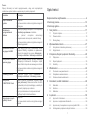 2
2
-
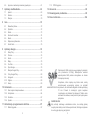 3
3
-
 4
4
-
 5
5
-
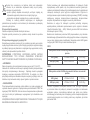 6
6
-
 7
7
-
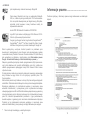 8
8
-
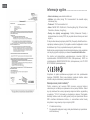 9
9
-
 10
10
-
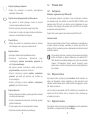 11
11
-
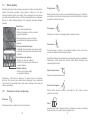 12
12
-
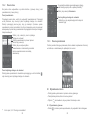 13
13
-
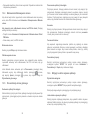 14
14
-
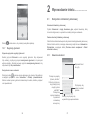 15
15
-
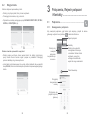 16
16
-
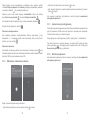 17
17
-
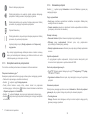 18
18
-
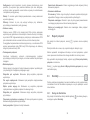 19
19
-
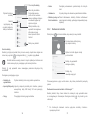 20
20
-
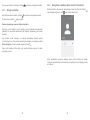 21
21
-
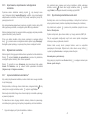 22
22
-
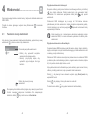 23
23
-
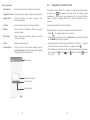 24
24
-
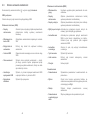 25
25
-
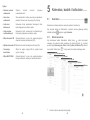 26
26
-
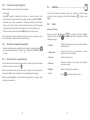 27
27
-
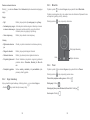 28
28
-
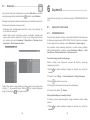 29
29
-
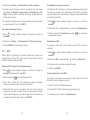 30
30
-
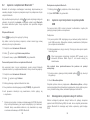 31
31
-
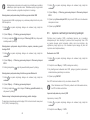 32
32
-
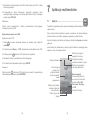 33
33
-
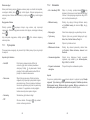 34
34
-
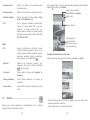 35
35
-
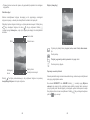 36
36
-
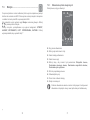 37
37
-
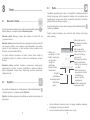 38
38
-
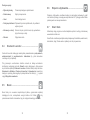 39
39
-
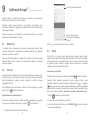 40
40
-
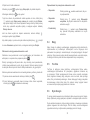 41
41
-
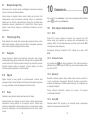 42
42
-
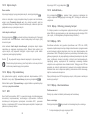 43
43
-
 44
44
-
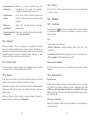 45
45
-
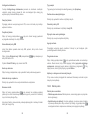 46
46
-
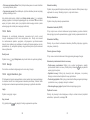 47
47
-
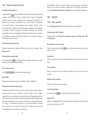 48
48
-
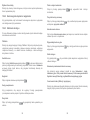 49
49
-
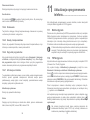 50
50
-
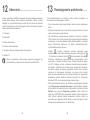 51
51
-
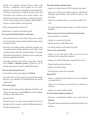 52
52
-
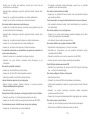 53
53
-
 54
54
-
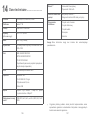 55
55
-
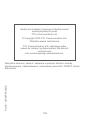 56
56
Alcatel POP 4S Instrukcja obsługi
- Kategoria
- Telefony komórkowe
- Typ
- Instrukcja obsługi
Powiązane artykuły
-
Alcatel U5 HD Instrukcja obsługi
-
Alcatel A3 Instrukcja obsługi
-
Alcatel U5 Instrukcja obsługi
-
Alcatel IDOL5 Instrukcja obsługi
-
Alcatel A5 LED Instrukcja obsługi
-
Alcatel 3L Instrukcja obsługi
-
Alcatel 1054 Quick User Guide
-
Alcatel IDOL 4 & IDOL 4S Instrukcja obsługi
-
Alcatel PIXI 4(5)3G Instrukcja obsługi
-
Alcatel PIXI 4(5)4G Instrukcja obsługi